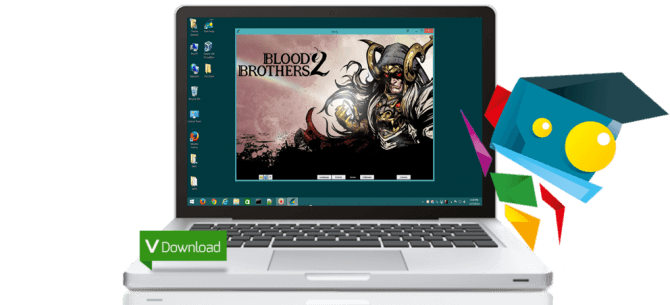Si en algún momento estuviste pendiente del lanzamiento de una aplicación en Google Play pero después ésta fue eliminada por alguna razón tendrás que instalarla a través del .APK.
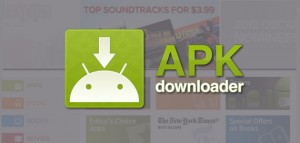 SI deseas instalarla de nuevo (en tu dispositivo Android o en otro) este tutorial android podrá darte algo de luz en el tema.
SI deseas instalarla de nuevo (en tu dispositivo Android o en otro) este tutorial android podrá darte algo de luz en el tema.
Cuando no podemos bajar este archivo de Google puedes extraerlo desde adentro de un dispositivo Android que lo tenga instalado.
Asi podrás guardar ese APK en otro lugar y entonces realizar las instalaciones que quieras; incluso para aquellos dispositivos Android que no tienen Google Play.
Requisitos para extraer archivos .APK de tu móvil
Vas a necesitar de dos aplicaciones para descargar:
Una vez instaladas en tu Android, puedes comenzar.
Pasos para extraer archivos .APK de tu móvil
Utiliza el APK Extractor justamente para la extraer el archivo APK de una aplicación que después instalarás en otro dispositivo. Es sencillo de usar, solo entra y revisa qué aplicaciones tienes instaladas (aparece luego luego)
Elige la aplicación que quieres y pulsa sobre ella hasta que aparezca un cuadro de diálogo con una serie de opciones entre las que se encuentra: Extract APK que te pedirá que la guardes ya sea en la nube o quizá deseas enviarla Bluetooth al otro dispositivo. Todo depende también del peso del APK.
Ahora es tiempo de poner en funcionamiento el APK y para eso vamos a utilizar el explorador de archivos que previamente ya habías instalado. Una vez que lo has abierto vas a empezar a buscar un directorio llamado /sdcard entra en él y busca la carpeta ApkExtractor.
Una vez dentro, verás los .apks que previamente hayas extraído. En ese mismo apartado, y siguiendo en tu explorador de archivos puedes elegir si los subes a OneDrive o Dropbox.
Ahora, que si no deseas instalar el explorador de archivos podrás hacer exactamente el mismo procedimiento desde tu computadora usando el USB y por supuesto dejándolo en el disco duro.

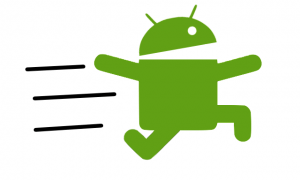 De esta forma podrás disfrutar –aún más- de la experiencia de tener este sistema operativo.
De esta forma podrás disfrutar –aún más- de la experiencia de tener este sistema operativo.